CSS - Z-Index: Dominare l'Arte del Livellamento degli Elementi
Ciao a tutti, futuri maghi del design web! Oggi esploreremo una delle proprietà più magiche di CSS: lo z-index. È come avere un superpotere che ti permette di controllare quali elementi appaiono sopra gli altri. Emozionante, vero? Insieme intraprendiamo questo viaggio!
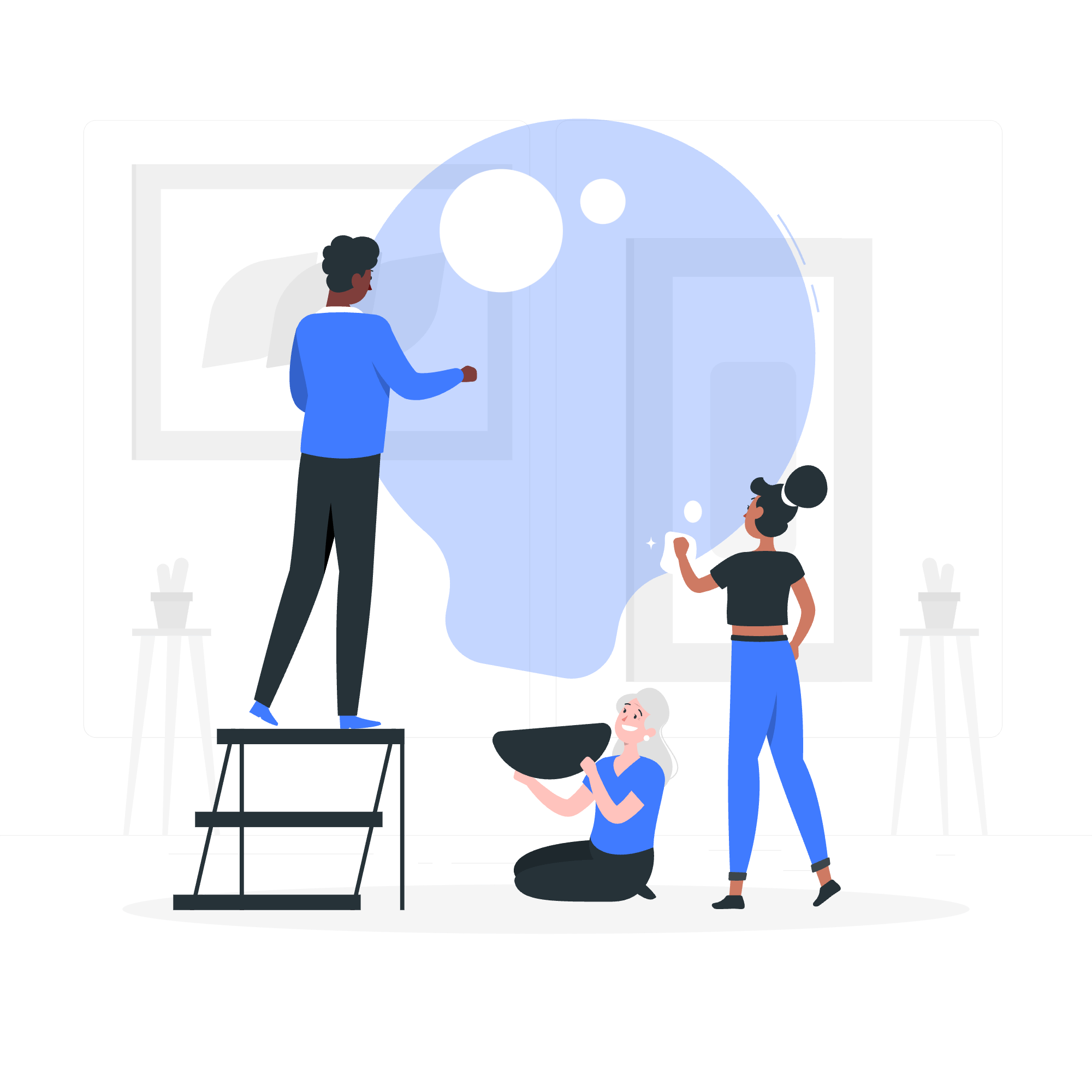
Cos'è lo Z-Index?
Prima di immergerci nei dettagli, cerchiamo di capire di cosa si occupa lo z-index. Immagina di stai organizzando una pila di fogli sulla tua scrivania. Lo z-index è come decidere quale foglio va sopra gli altri. Nel design web, ci aiuta a controllare l'ordine di sovrapposizione degli elementi che si sovrappongono.
Una Breve Lezione di Storia
Nei primi giorni del design web, creare layout stratificati era un incubo. Dovevamo usare design basati su tabelle goffi o ricorrere all'uso di frame (yikes!). Poi è arrivato lo z-index, e improvvisamente, abbiamo potuto creare design complessi e sovrapposti con facilità. È stato come scoprire un passaggio segreto in un videogioco!
Valori Possibili
Ora, esaminiamo i diversi valori che lo z-index può assumere:
| Valore | Descrizione |
|---|---|
| auto | Valore predefinito. Gli elementi sono impilati secondo l'ordine nel HTML |
| numero | Può essere positivo o negativo. Numeri più alti appaiono sopra numeri più bassi |
| initial | Imposta lo z-index al suo valore predefinito |
| inherit | Eredita il valore di z-index dall'elemento genitore |
Applica a
Lo z-index si applica agli elementi posizionati (position: relative, absolute, fixed o sticky). Non funziona sugli elementi statici, che è il posizionamento predefinito.
Sintassi DOM
Ecco come impostare lo z-index nel tuo HTML:
<div style="z-index: 1;">Sono in alto!</div>
<div style="z-index: 0;">Sono sotto!</div>Ma ricorda, è meglio mantenere i tuoi stili in un file CSS separato. Vediamo come appare:
.on-top {
z-index: 1;
}
.below {
z-index: 0;
}<div class="on-top">Sono in alto!</div>
<div class="below">Sono sotto!</div>CSS z-index - Valore Auto
Quando non specifichi uno z-index, o lo imposti su 'auto', gli elementi si impilano nell'ordine in cui appaiono nel HTML. Vediamo un esempio:
<div class="box red">Box Rosso</div>
<div class="box blue">Box Blu</div>
<div class="box green">Box Verde</div>.box {
width: 100px;
height: 100px;
position: absolute;
}
.red {
background-color: red;
left: 0;
top: 0;
}
.blue {
background-color: blue;
left: 50px;
top: 50px;
}
.green {
background-color: green;
left: 100px;
top: 100px;
}In questo caso, il box verde sarà in alto, seguito dal blu, poi il rosso. È come se stessero giocando a saltare la rana!
CSS z-index - con Numero Intero Positivo
Ora, mêmos un po' di pepe. Possiamo usare numeri interi positivi per controllare esplicitamente l'ordine di impilamento:
.red {
background-color: red;
left: 0;
top: 0;
z-index: 3;
}
.blue {
background-color: blue;
left: 50px;
top: 50px;
z-index: 2;
}
.green {
background-color: green;
left: 100px;
top: 100px;
z-index: 1;
}Con questi valori di z-index, il rosso sarà in alto, poi il blu, poi il verde. È come se avessimo dato loro biglietti VIP per un club esclusivo, con il rosso essere l'ospite più importante!
CSS z-index - con Numero Intero Negativo
I valori di z-index negativi sono come mandare elementi al seminterrato. Appariranno dietro elementi con z-index positivo o nessuno:
.background {
background-color: yellow;
z-index: -1;
}
.content {
z-index: 0;
}Qui, lo sfondo giallo sarà sempre dietro il contenuto. È come impostare un sfondo per uno spettacolo!
CSS z-index - con Posizione Appiccicosa
La posizione appiccicosa è come dare a un elemento un permesso di lasciare il suo flusso normale, ma solo sotto determinate condizioni. Lo z-index funziona anche con la posizione appiccicosa:
.sticky-header {
position: sticky;
top: 0;
z-index: 100;
}Questo header si attaccherà all'alto della viewport mentre scrollerai, e rimarrà sopra il contenuto grazie al suo alto z-index. È come un amico leale che ti ha sempre alle spalle!
CSS z-index - con Posizione Fissa
La posizione fissa è simile all'assoluta, ma è sempre relativa alla viewport. Lo z-index è molto utile qui:
.modal {
position: fixed;
z-index: 1000;
}
.overlay {
position: fixed;
z-index: 999;
}Questo garantisce che la tua finestra modale appaia sempre sopra l'overlay. È come assicurarsi che la stella dello spettacolo sia sempre sotto i riflettori!
CSS z-index - con Posizione Statica
Ricordi quando ho detto che lo z-index non funziona con il posizionamento statico? Ecco cosa succede:
.static-element {
position: static;
z-index: 999; /* Questo non farà nulla */
}È come provare a usare un incantesimo in un mondo di Muggle - semplicemente non funzionerà!
CSS z-index - con Posizione Relativa
La posizione relativa è dove lo z-index truly si distingue. Ti permette di creare layout complessi senza cambiare il flusso del documento:
.parent {
position: relative;
}
.child1 {
position: relative;
z-index: 2;
}
.child2 {
position: relative;
z-index: 1;
}Qui, child1 apparirà sopra child2, anche se child2 viene dopo nel HTML. È come dare ai tuoi elementi superpoteri per sfidare la gravità!
E вот что, gente! Hai appena livellato le tue abilità CSS con il potere dello z-index. Ricorda, con grande potere viene grande responsabilità. Usa lo z-index saggiamente, e i tuoi layout ti ringrazieranno. Buon coding, e possa lo z-index essere con te!
Credits: Image by storyset
